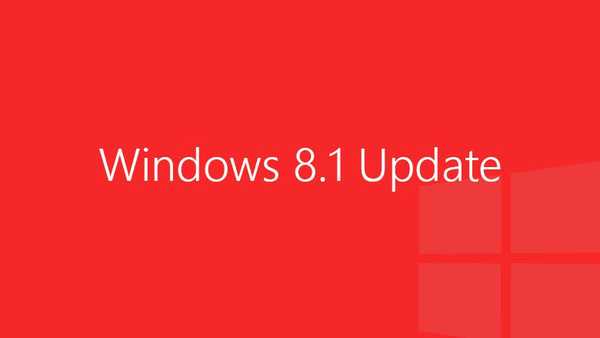Jedną z wygodnych funkcji podsystemu graficznego systemu Linux X-Window jest możliwość automatycznej aktywacji okna aplikacji po najechaniu na niego kursorem myszy. Wielu użytkownikom bardzo podoba się ta funkcja, a wielu nie ma jej podczas pracy z systemem Windows, ponieważ w standardowej konfiguracji systemu Windows należy ją kliknąć, aby aktywować żądane okno.
Technologia aktywacji okna aktywowania nazywa się terminem Aktywacja następuje po myszy lub Mysz X (nie mylić z programem redefinicji przycisku myszy o tej samej nazwie). Spróbujmy dowiedzieć się, jak aktywować funkcję X-Mouse w różnych wersjach systemu Windows.
Aktywacja okna po najechaniu myszką w Windows XP
W systemie Windows XP nie ma możliwości włączenia X-Mouse przez graficzny interfejs systemu operacyjnego. Możesz włączyć ten tryb tylko poprzez rejestr (lub za pomocą specjalnych narzędzi, które w zasadzie również edytują rejestr, na przykład TweakUI, TaskSwitchXP lub VistaSwitcher) .
- Otwórz Edytor rejestru (regedit.exe) i przejdź do oddziału HKEY_CURRENT_USER \ Control Panel \ Desktop
- Interesuje nas klucz UserPreferencesMask

- Klucz zawiera cztery bajty danych. Domyślnie tak jest 9E 3E 01 80
- Interesuje nas pierwszy kawałek. Jeśli zmienisz to na 9F (wynik to 9F 3E 01 80), okna zostaną aktywowane po najechaniu myszką na mysz, ale nie zostaną przeniesione na pierwszy plan. Jeśli zmienisz go na DF (otrzymasz wartość DF 3E 01 80) - okna nie tylko zostaną aktywowane, ale także zostaną przeniesione na pierwszy plan, zastępując inne okna.Uwaga. Wartości ostatnich trzech bajtów mogą się różnić w niektórych przypadkach, ale dla naszych celów nie jest to fundamentalne.
- Zamknij edytor rejestru i wyloguj się (wyloguj)
- Przy następnej rejestracji w systemie tryb X-Mouse powinien działać
- Aby wyłączyć automatyczną aktywację okna i przenieść go na pierwszy plan, klucz należy zmienić na oryginalny: 9E 3E 01 80
- Tryb X-Mouse jest aktywowany dla bieżącego użytkownika. Jeśli chcesz zmienić ustawienie dla innego użytkownika, musisz dokonać zmiany w gałęzi użytkownika w sekcji HKEY_USERS
- Z innym kluczem ActiveWndTrkTimeout w tej samej gałęzi rejestru można skonfigurować czas, w którym okno staje się aktywne po najechaniu na niego kursorem. Zalecane ustawienie to 300 (3 sekundy)
Tryb X-Mouse w systemie Windows 7 i Windows 8
W systemie Windows 7/8 włączenie automatycznej aktywacji okna po najechaniu na niego kursorem może być znacznie łatwiejsze. Nie musimy uciekać się do ręcznych modyfikacji rejestru. Wystarczy otworzyć panel sterowania i przejść do sekcji Centrum ułatwień dostępu -> Ułatw obsługę myszy (Centrum ułatwień dostępu - Ułatwienie obsługi myszy), zaznacz to pole - Aktywuj okno, najeżdżając na niego myszką (Aktywuj okno po najechaniu na niego kursorem) i zapisz zmiany.
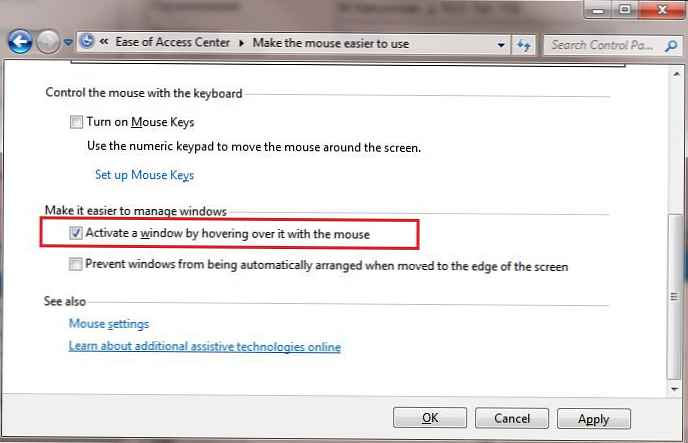
Możesz zmienić opóźnienie, podczas którego okno, nad którym znajduje się kursor, staje się aktywne przez rejestr w sposób opisany powyżej (klucz ActiveWndTrkTimeout ).
Odkryliśmy, że w różnych wersjach systemu Windows możesz włączyć tryb przełączania z aktywnego okna do nieaktywnego, po prostu najeżdżając myszką na mysz bez konieczności klikania.